Softwareløsninger til fotoscanning er praktiske af mange grunde. Disse inkluderer at hjælpe dig med at scanne dit id for at sende det via e-mail og skabe en digital kopi af alle dine dyrebare minder.
I sidste ende viser de sig nyttige, når de prøver at sammensætte fantastiske fotoalbum med din familie og venner.
Hvis du allerede har en scannerenhed derhjemme, har du sandsynligvis også det scanningssoftwareværktøj, det blev leveret med. Desværre leverer mange standard softwareløsninger til fotoscanning ikke de resultater, du forventer.
Nogle af dem har dårlig kvalitet og dårlige funktioner, såsom mangel på fotoscanning i batch-tilstand. Andre er simpelthen forældede og fungerer ikke på de nyeste operativsystemer.
Som sådan gik vi igennem besværet med at finde de bedste tilgængelige softwareværktøjer til fotoscanning. Disse giver dig mulighed for at behandle flere filer i den højeste kvalitet.
Hvad er de bedste valg til fotoscanningssoftware?
1VueScan
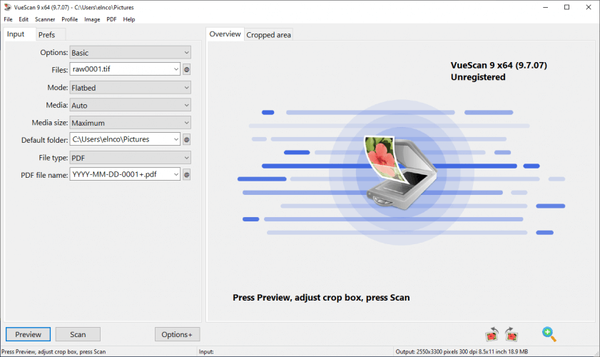
VueScan er en fotoscanningssoftwareløsning, der specialiserer sig i negativer. Billeder kan scannes i flatbed, transparens eller doc feeder-tilstand i enhver foretrukken opløsning (op til 300 dpi).
Det understøtter OCR, så du også kan bruge det til at hente tekst fra scannede filer.
Applikationen har en klar grænseflade, der låser op for funktioner baseret på den licensmodel, du vælger: grundlæggende, standard eller professionel. Det er åbenbart, at professionel tilstand har de fleste muligheder og konfigurationsindstillinger.
Før scanningen startes, er det muligt at få vist et billede og beskære det for at fjerne unødvendige dele.
VueScan giver dig faktisk flere forudindstillinger for billedstørrelse, og hvis du vil scanne noget større end det, vil det være nødvendigt at scanne flere dele og senere placere dem side om side i det samme billede.
Flere redigeringsværktøjer er tilgængelige til fotos, såsom beskæring, gendannelse af farve og falmning, kornreduktion, skærpning, afskærmning, fladning, farvebalance, lysstyrke eller scannerfarverum. Outputfilerne kan gemmes som TIFF'er, JPG'er eller PDF'er.
Applikationen modtager regelmæssige opdateringer og kan købes på to måder: standard eller professionel udgave. Mens standardversionen kun tillader flatbed-scanning, låser den professionelle tilstand op funktioner til film- og diascanning, automatiske dokumentfremførere, OCR og avancerede funktioner.
Fordele:
- Begge udgaver leveres med en 30-dages pengene-tilbage-garanti
- Opdateres regelmæssigt
- Indeholder flere redigeringsværktøjer
Ulemper:
- Understøtter ikke mange filformater som scanningsresultater
Hent den nu
2ScanSpeeder
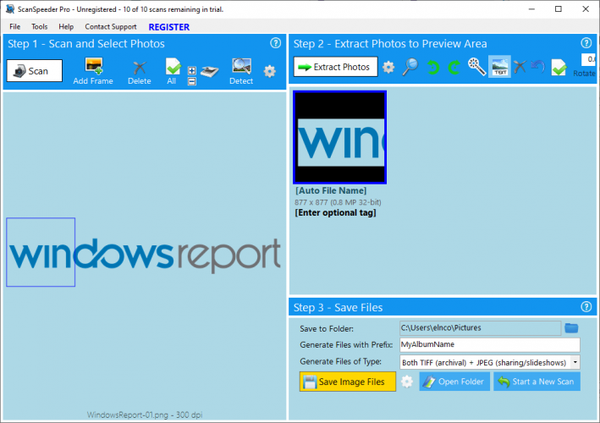
ScanSpeeder er en brugervenlig fotoscanningssoftwareløsning, der gør det muligt at hente fotografier fra flatbed-scannere. Det er i stand til at scanne flere billeder i bulk, og det kan gendanne falmede fotos samt scanne dias eller negativer.
Billederne kan scannes i en hvilken som helst opløsning, du ønsker, f.eks. 300 dpi for den bedste hastighed eller 600 dpi for den bedste kvalitet. Du kan føje rammer til scannede billeder, før du udpakker dem til disken, skriver tags og skifter fotoforbedringer.
Værktøjet kan automatisk rette fotos, tilføje rammer samt gemme billederne som TIFF- eller JPEG-filer.
ScanSpeeder fungerer også med scrapbøger og albumbilleder med 48-bit dyb farvescanning og 16-bit ægte grå scanningstilstande.
Hvis du er interesseret i denne softwareløsning til fotoscanning, kan du vælge to betalte premium-planer: standard- eller pro-udgave.
Den eneste forskel mellem de to er, at standardudgaven ikke kan scanne billednegativer, dias og film eller udføre 48-bit dyb farvescanning eller 16-bit ægte grå scanning.
Fordele:
- Får effektivt fotos fra flatbed-scannere
- Demoen leveres med 10 gratis scanninger
Ulemper:
- Ikke meget forskel mellem de to versioner
Hent den nu
Afslutning af tanker om fotoscanningssoftware
Under hensyntagen til alt er softwareværktøjer til fotoscanning nyttige til at scanne flere billeder i bulk, efter at du har valgt den foretrukne opløsning.
Både VueScan og ScanSpeeder er fremragende værktøjer til jobbet, selvom de nærmer sig hele opgaven lidt anderledes.
Så hvis du vil have et pålideligt værktøj til at scanne dine yndlingsbilleder til at sammensætte billedalbum eller scrapbøger, bør du ikke gå glip af disse to fotoscanningssoftwareløsninger.
- Fotoscanning
- windows 10
 Friendoffriends
Friendoffriends



